VMware vSphere 8 Instalar vCenter 8
Motivación
En este manual se explica como instalar la Appliance de vCenter8
Para ello utilizaremos un portátil Dell Vostro con ESXi 6.7 instalado.
Materiales propios
Hardware
- Dell Vostro 5471 i7-8550U 8 cores 32 GB RAM
Software
- ESXi 6.7.0
- vCenter 7.0.3
- Paquete de instalación de vCenter 8
- Servidor DHCP/DNS Debian 11
Manos a la masa
Instalar vCenter 8
Descomprimir la ISO descargada
Dirigirse a la ruta: VMware-VCSA-all-8.0.0-20519528\vcsa-ui-installer\win32 y ejecutar el "installer.exe"
Se abre el asistente de instalación. Pulsar en "Instalar"
Pulsar en "Siguiente"
Aceptar los términos del contrato:
Escribir el ESXi donde se alojará el vcenter. Insertar usuario y contraseña
Escribir el nombre de máquina virtual que tendrá vcenter, y establece una contraseña para root de vcenter.
Elegir un tamaño de vCenter, para este laboratorio, se usa el muy pequeño.
Elegir un datastore donde alojar vcenter. Para este laboratorio, seleccionar modo disco fino.
Insertar la información del vcenter a nivel de red, FQDN, IP, etc....
Pulsar en "Finalizar" para que de comienzo la instalación.
Una vez finalice , pulsar en "Siguiente"
Pulsar "Siguiente"
Configurar la sincronización de hora, en este caso, al no tener Servidor NTP, seleccionar "Sincronizar la hora con el host ESXi", y permitir el acceso SSH.
Crear el usuario administrator, que servirá para el acceso web. Dar un dominio al usuario y configurar una contraseña.
En este laboratorio, no configurar CEIP.
En el resumen pulsar "Finalizar" para terminar de configurar.
Una vez finalizado , ya estaría el vCenter configurado.
Navegar a la dirección del nuevo vCenter8
La pantalla de login Web, no cambia de la versión 7.
Logarse con el usuario administrator
Aquí si que se ven cambios, pero nada fuera de lo normal.










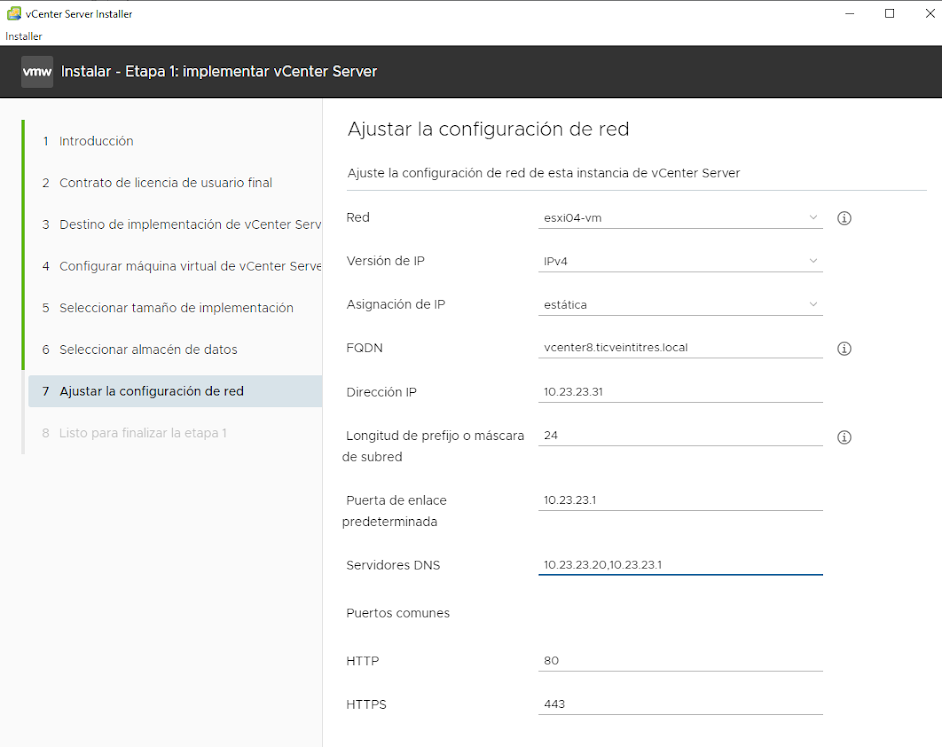










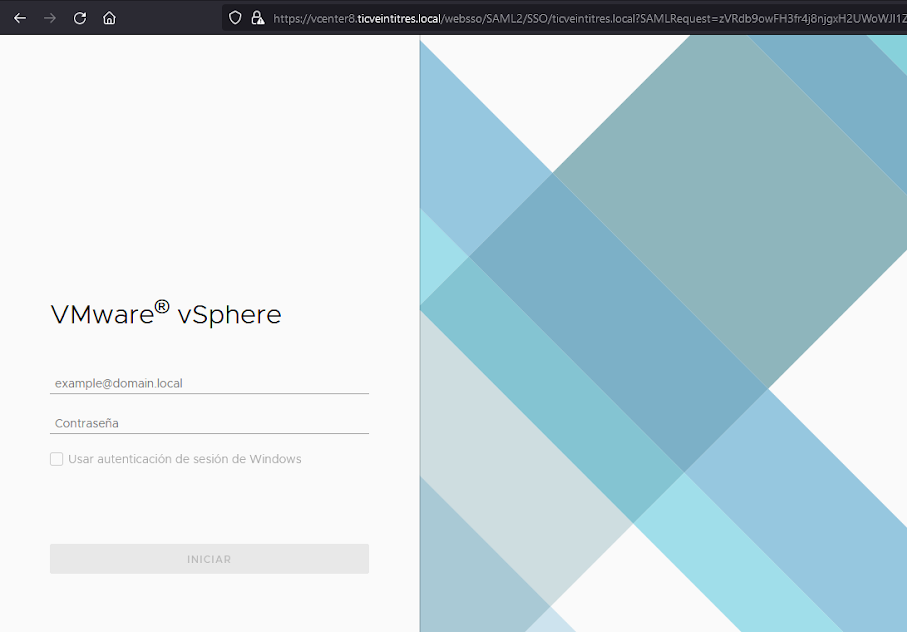


Comentarios
Publicar un comentario
Puedes escribirme una reseña aquí mismo, gracias.